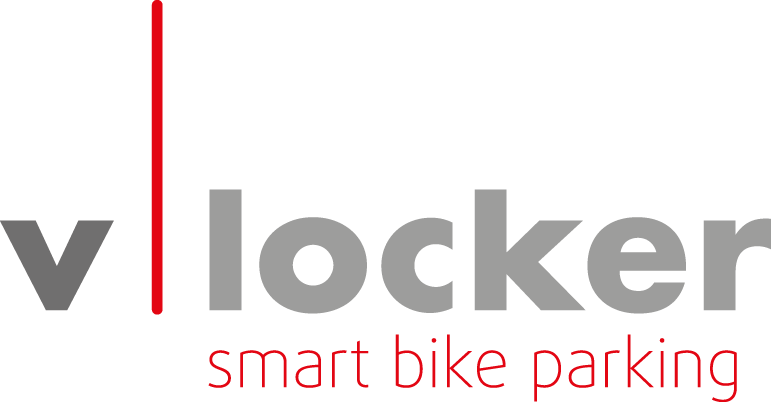Buchungen
Eine Buchung ist die digitale Reservierung einer Box, die Ihnen zugewiesen wird. Eine Buchung kann von jedem Ort der Welt aus gestartet werden und kann so lange dauern, wie Sie es wünschen. Eine Buchung muss nach der Nutzung beendet werden.
Finde aktive Buchungen
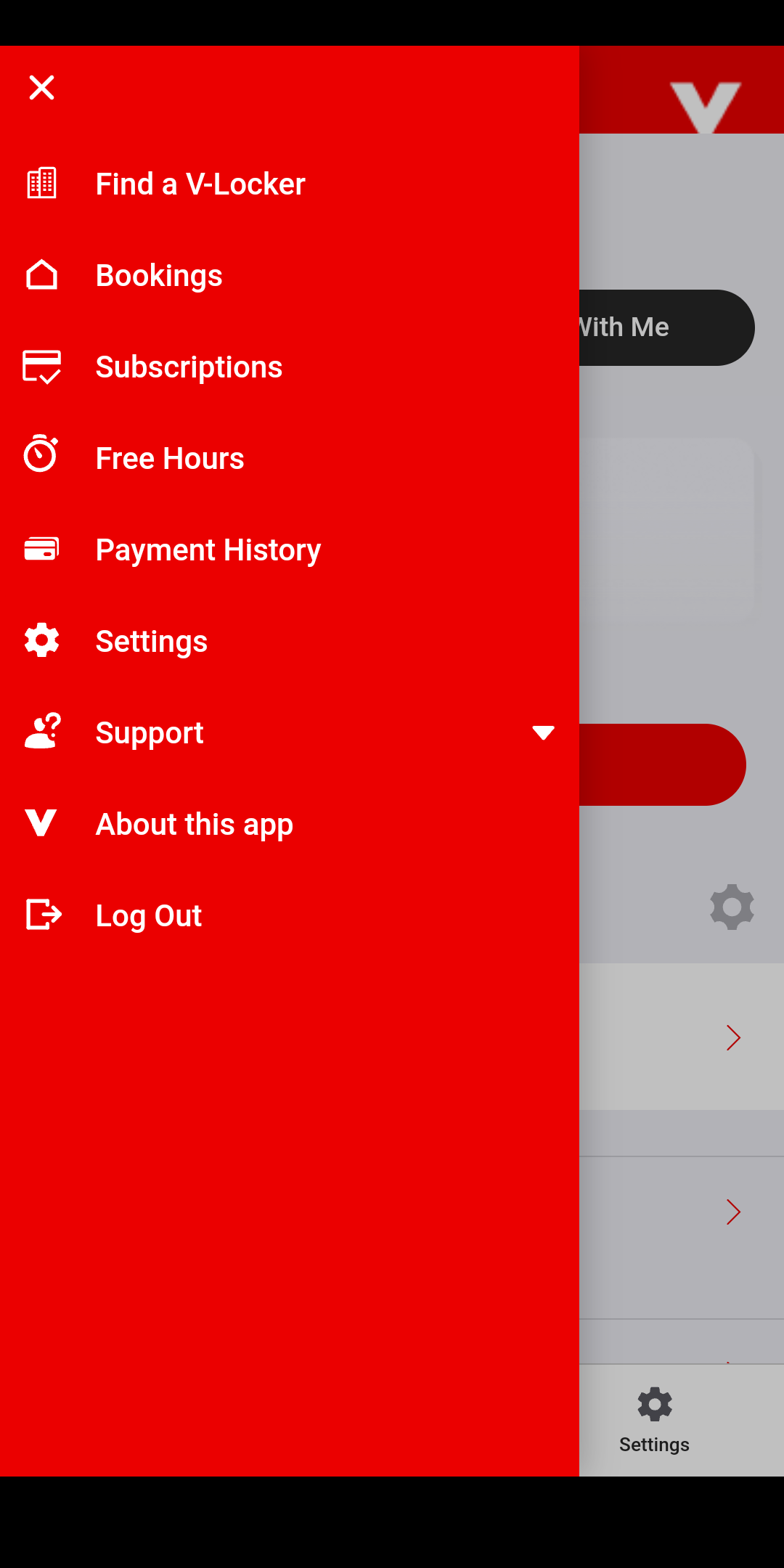 |
|
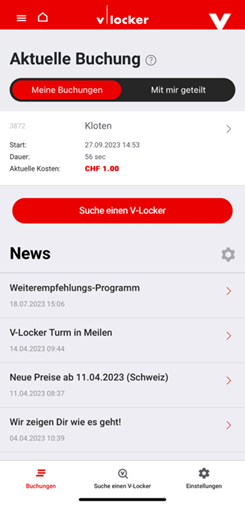 |
|
Buchung starten
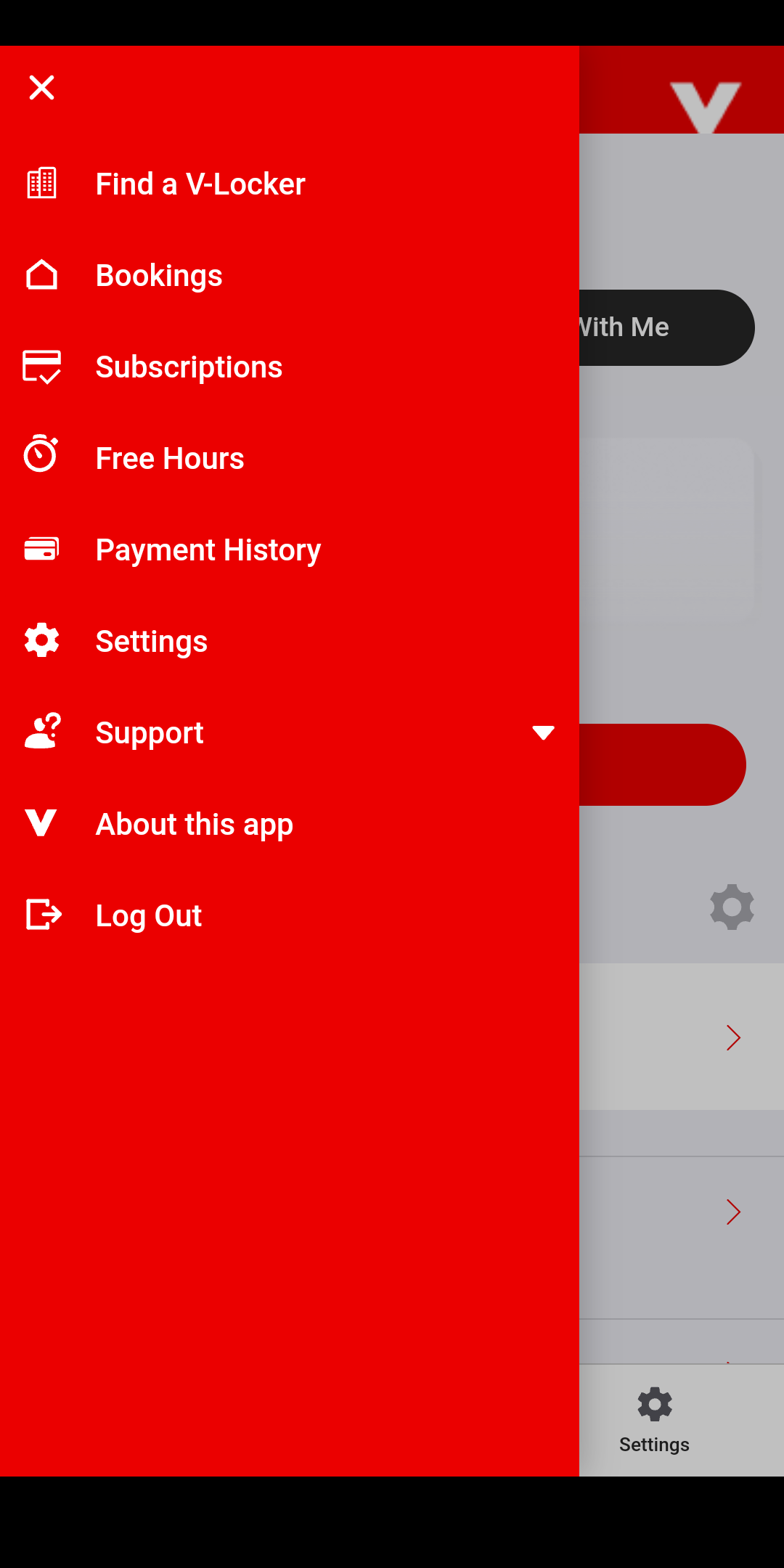 |
|
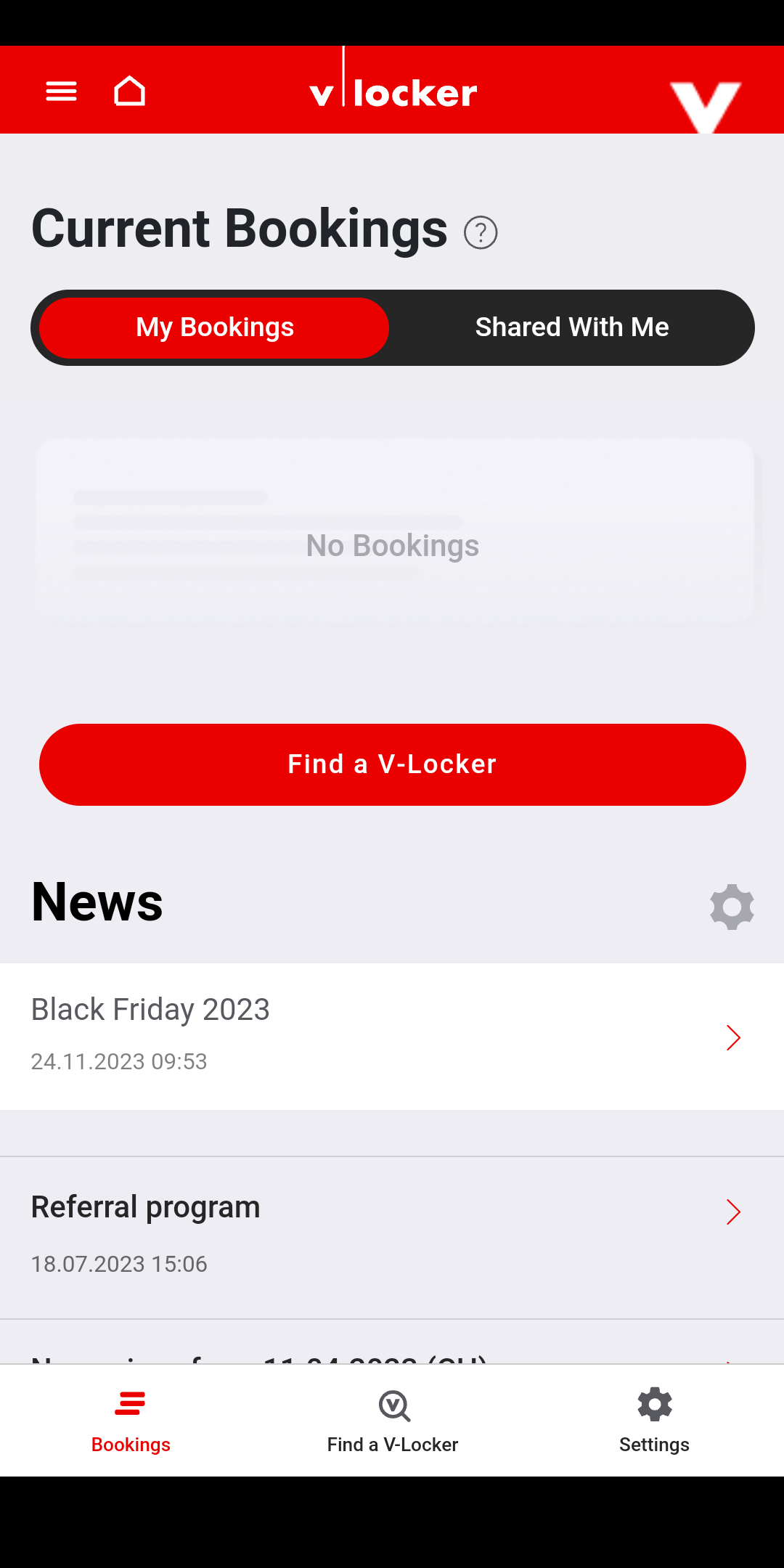 |
|
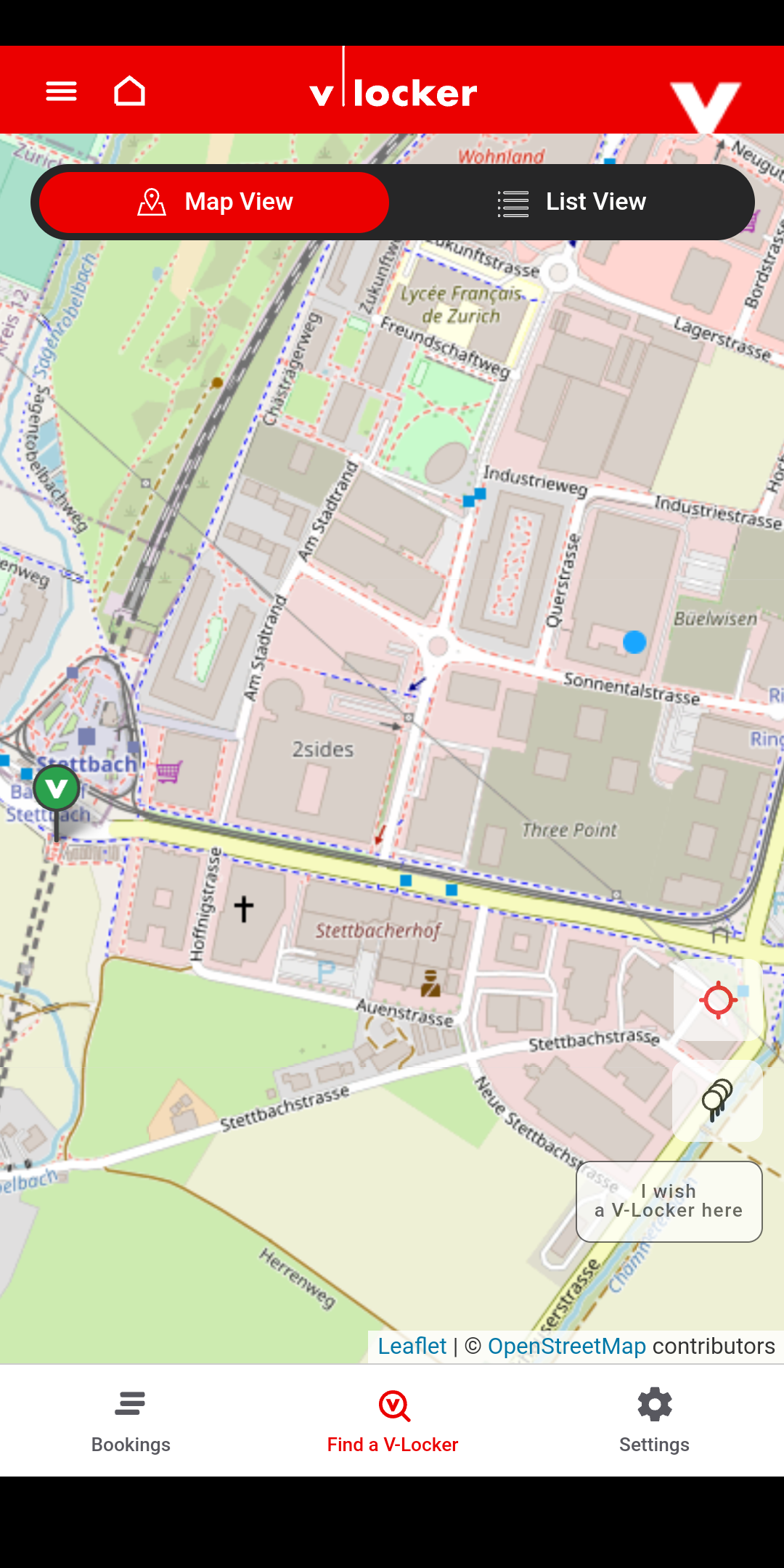 |
Überprüfe unter den Einstellungen zur V-Locker App ob “Freigabe des Standorts” erlaubt ist. |
 |
Für Stundenpakete “Abonnieren” anklicken. Erklärung siehe Seite Abonnements. |
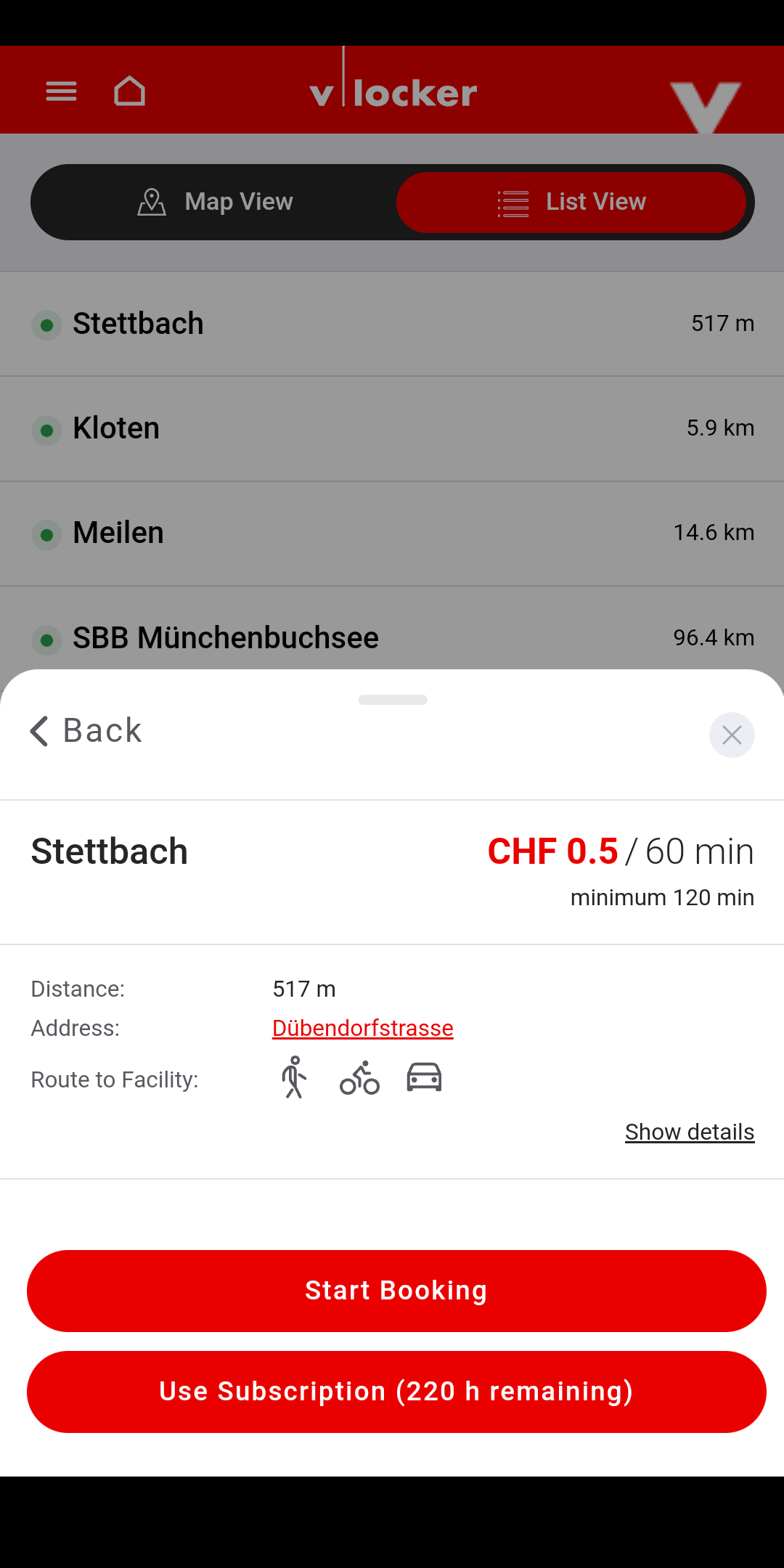 |
Wenn du ein Abonnement auf dieser Anlage hast, benutze “Abonnement nutzen” stattdessen. |
Bedienung des Turms
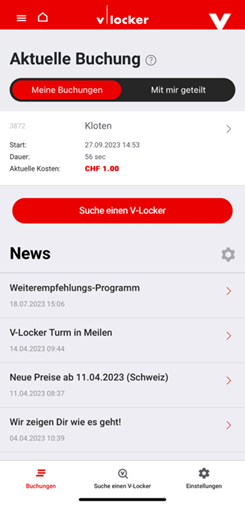 |
|
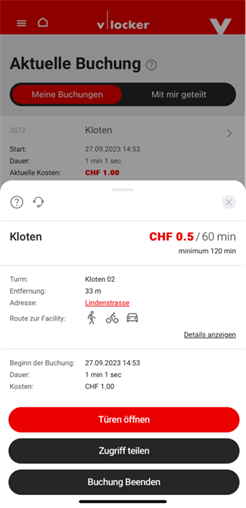 |
“Zugriff teilen” wenn die Buchung mit einer anderen Person geteilt werden soll. Erklärung siehe Seite Zugriff teilen |
 |
|
 |
|
 |
|
Buchung beenden
 |
|
|
Überprüfe ob du alle deine Wertsachen aus der Box genommen hast bevor du die Buchung beendest. |
Buchung bezahlen
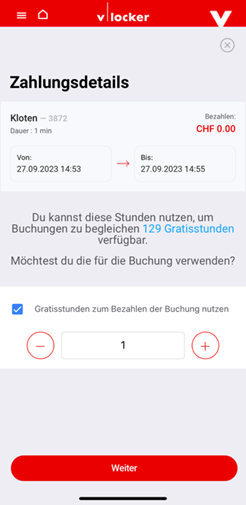 |
|
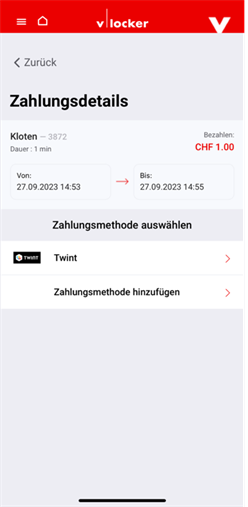 |
“Zahlungsmethode hinzufügen” siehe Seite |
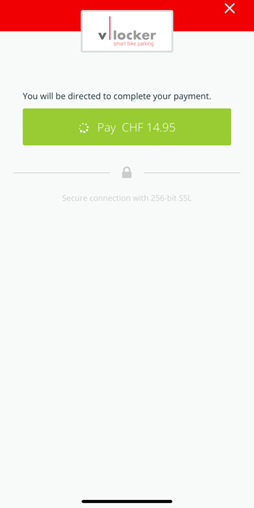 |
|
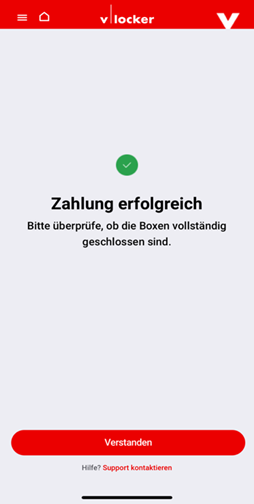 |
|
Zugriff teilen
 |
|
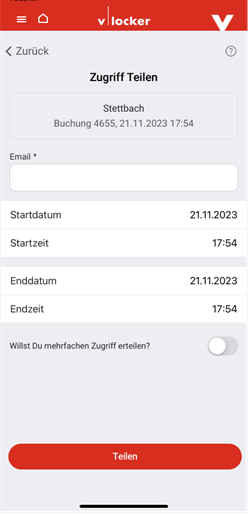 |
|
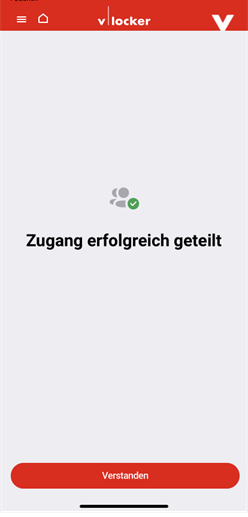 |
|